3.2. ディシジョンテーブルの作成¶
新規ディシジョンテーブルの設定方法について説明します。
Exastro OASE におけるディシジョンテーブルとは、メッセージに対する判断を行う仕組みのことを指します。
ディシジョンテーブルの追加¶
ディシジョンテーブルの設定は、画面上部のメニューの から行います。
新たにディシジョンテーブルを作成するために、 新規追加 をクリックします。
設定フォームにディシジョンテーブルの基本情報や権限の設定を行います。
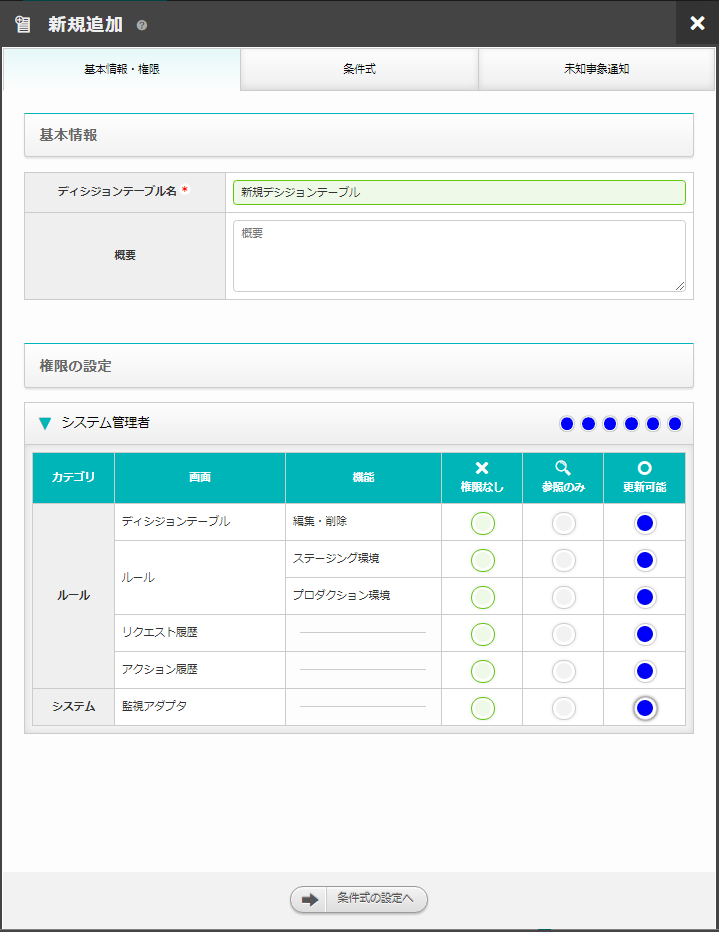
図 3.29 基本情報・権限設定¶
- ディシジョンテーブル名
- ディシジョンテーブル名を入力して下さい。マルチバイト含む文字列の入力が可能です。クイックスタートでは 新規ディシジョンテーブル として登録します。
- 権限の設定
- グループに割り当てる権限を定義します。クイックスタートでは全項目を更新可能に設定します。
警告
簡単のために全ての項目に更新可能権限を割り当てています。本番で運用する際には、適切なグループの作成と権限の割当を行ってください。
入力が完了したら、 条件式の設定へ をクリックします。
設定フォームで、アラートメッセージに対する条件式を設定を行います。
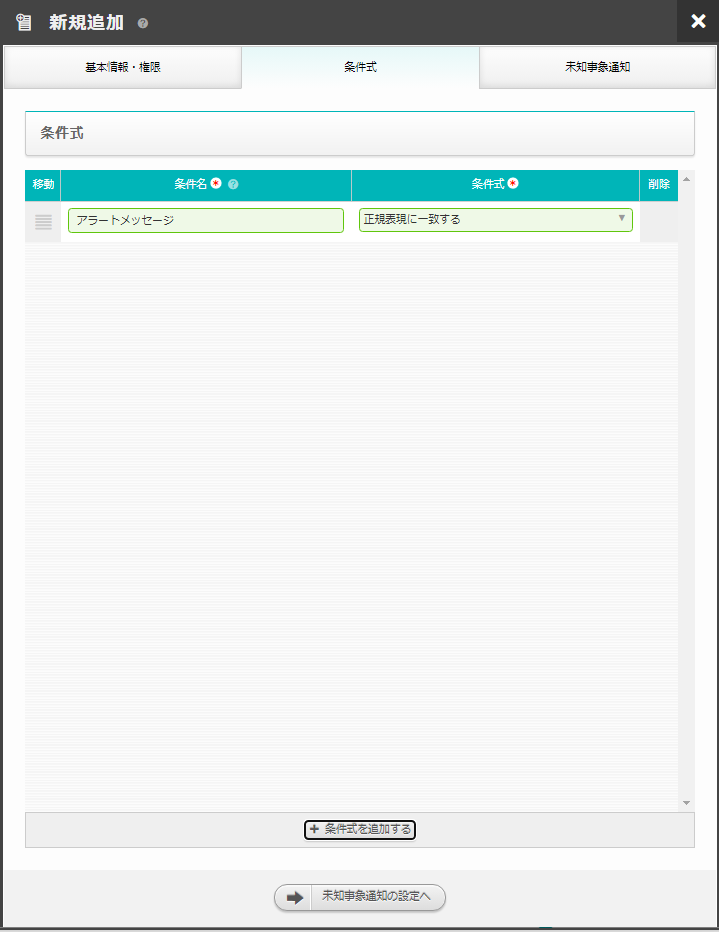
図 3.30 条件式¶
- 条件名
- 条件に対する名前を入力して下さい。クイックスタートでは アラートメッセージ として登録します。
- 条件式
- 条件式は、監視アプリケーションから取得したイベント(メッセージ)を評価するための式です。ディシジョンテーブルに記載の値との関係を表します。アラートメッセージがこの条件式に一致する場合、Exastro OASE はアクションを実行します。クイックスタートでは 正規表現に一致する を選択します。
入力が完了したら、 未知事象通知の設定へ をクリックします。
設定フォームで、通知先の設定を行います。
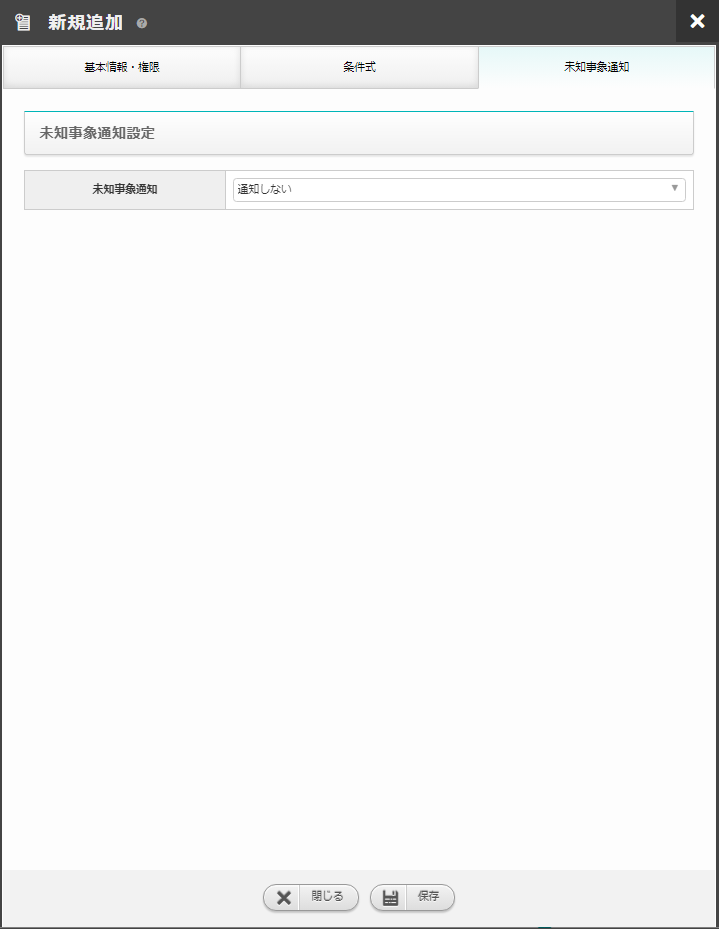
図 3.31 未知事象通知¶
- 未知事象通知
- 未知事象(ルールに定義されていないイベント)が発生した場合の通知先を設定します。クイックスタートでは 通知しない として登録します。
全ての項目の入力が完了したら、 保存 をクリックします。
新規に追加したディシジョンテーブルが一覧画面に表示されます。

図 3.32 ディシジョンテーブル一覧¶
